25 лучших настроек Rocket League, которые дадут вам преимущество
Всякий раз, когда вы начинаете новую игру, вы можете просто пройти обучение, изучить элементы управления, и все готово, верно? Не в Ракетной лиге. Нет никаких сомнений в том, что Rocket League — одна из самых сложных игр, когда-либо существовавших. Каждая попытка «хорошенько попотеть», когда-либо принявшая участие в игре, скажет вам, что освоение основ — это только начало вашего пути. Именно в этот момент вы начинаете понимать, какое огромное влияние эти незначительные изменения настроек могут оказать на ваш игровой опыт и путь к тому сладкому, сладкому движению 360 Musty. Независимо от того, являетесь ли вы новичком в игре или опытным профессионалом, давайте рассмотрим 25 настроек, которые могут иметь для вас значение.
Настройки игрового процесса
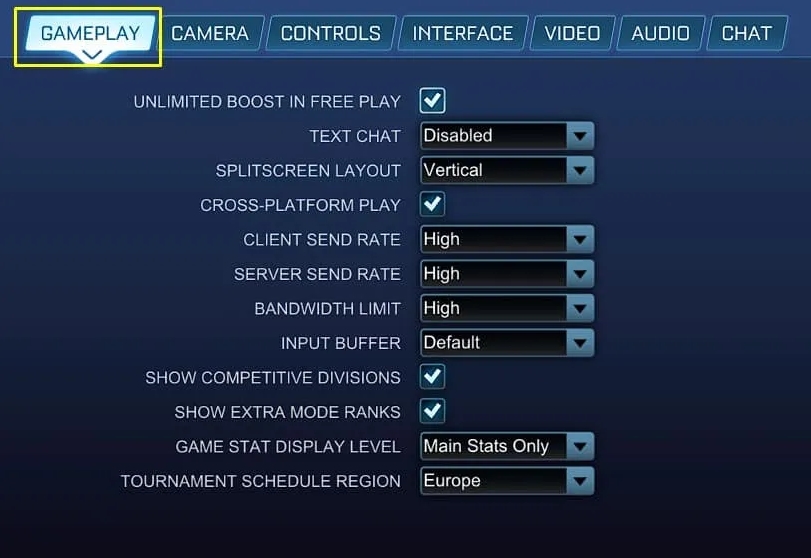
Меню настроек игрового процесса Rocket League
Начнем с настроек игрового процесса, здесь нет ничего сложного. Просто куча бессмысленных клиентов с пропускной способностью, которые вам, вероятно, наплевать, и вам следует оставить их по умолчанию. Однако здесь есть несколько вещей, которые могут улучшить ваш игровой опыт.
1- Текстовый чат: определяет, какие типы текстовых сообщений вы хотите получать от всех игроков, включая всех этих надоедливых 12-летних детей, которые спамят: «Какое сохранение!»
- Установка этого параметра на «Только команда» позволит вам сосредоточиться на игре и, вероятно, меньше злиться.
2- Уровень отображения статистики игры: показывает различные уведомления о статистике, которые вы получаете во время игры.
- Выберите «Только основная статистика», чтобы запретить бесполезным уведомлениям занимать значительную часть экрана каждые 10 секунд.
3- Регион расписания турниров: выбор расписания турниров, в котором вы будете играть, в зависимости от региона.
- Если вам интересно, почему все турниры так поздно, рано или с запаздыванием … на этот раз, это на самом деле ваша ошибка пинга. Установите это для своего региона или ближайшего к вам.
- Будьте осторожны, этот параметр можно изменять только один раз в 24 часа.
Настройки камеры

Меню настроек камеры Rocket League
А теперь самое интересное! В настройках камеры вы начнете чувствовать себя RLCS Pro … или, по крайней мере, смотреть на свою машину, как на нее. Регулировка этих настроек сильно изменит ваш опыт, потому что игра о летающих машинах действительно зависит от вашего угла обзора и предпочтений.
4- Дрожание камеры: позволяет экрану дрожать каждый раз, когда вы ударяете по мячу.
- Если вам не нравится включать какую-нибудь драматичную музыку и вы не чувствуете себя своим Вином Дизелем из «Форсаж», я настоятельно рекомендую выключить это.
- Это не дает никакого преимущества, и почти у всех игроков оно отключено.
5- Поле обзора: определяет, какую часть поля вы видите. Чем больше вы видите, тем более правильные решения вы принимаете.
- Лучше всего установить значение от 100 до 110. Я лично рекомендую 110, так как это дает вам максимальное зрение.
- Поначалу это может быть неудобно, но лучше, когда ваши противники выходят из-под вашей слепой зоны, чтобы отбить вас до мяча.
6- Расстояние: это определяет, как далеко ваша камера будет позади вашего автомобиля.
- Большинство игроков придерживаются стандартного значения от 260 до 290. Мне лично нравится копировать 270 Squishy на этом.
- Поскольку ваша машина будет повсюду в игре ракетной лиги, вы, вероятно, захотите увидеть ее как можно больше.
7- Высота: аналогично расстоянию, это определяет, насколько высоко ваша камера будет расположена над вашим автомобилем.
- Это в основном предпочтение. Обычно это от 90 до 110, поэтому я предпочитаю опускаться до середины 100.
8- Угол: определяет угол по умолчанию, под которым камера будет направлена на вашу машину.
- Опять же, в основном зависит от предпочтений, но этот угол более актуален для выбора, поскольку от него зависит ваша зрительно-моторная координация.
- Предпочтительно использовать от -5 до -3. Мне лично нравится -4.
9- Жесткость: этот параметр определяет, насколько точно и точно ваша камера будет следовать за автомобилем.
- Вы будете много дрейфовать и крутить машину. Если включить его слишком высоко, ваша камера будет двигаться так же сильно, как и ваша машина, что может привести к тому, что все вокруг вас будет казаться размытым. Слишком низко, и ваш автомобиль может просто вылететь за пределы экрана.
- Где-то посередине от 0,35 до 0,70 — общее использование. Squishy предпочитает 0,45.
10- Скорость поворота: этот параметр определяет, насколько быстро ваша камера будет вращаться вокруг вашего автомобиля.
- Я настоятельно рекомендую включить Freeplay и попробовать это самостоятельно.
- Во время динамичных игр в высших лигах Diamond, где вы будете вращаться взад и вперед, вы можете поблагодарить себя за то, что отрегулировали этот.
- Продолжается между 2-10. В зависимости от предпочтений.
11-Transition Speed: контролирует скорость переключения между двумя режимами камеры.
- Вы можете подумать, что включить его на самый высокий уровень было бы разумно, поскольку он начинает вертеться взад и вперед, экономя у вас много времени, чтобы замочить этих новичков. Не совсем.
- В середине перехода есть много информации, которую ваши глаза могут видеть, например, свободный мяч, ваш товарищ по команде, идущий за мячом, или соперник, внезапно оказывающий давление на вас.
- Я бы рекомендовал держать это значение от 1 до 1,3.
Настройки управления
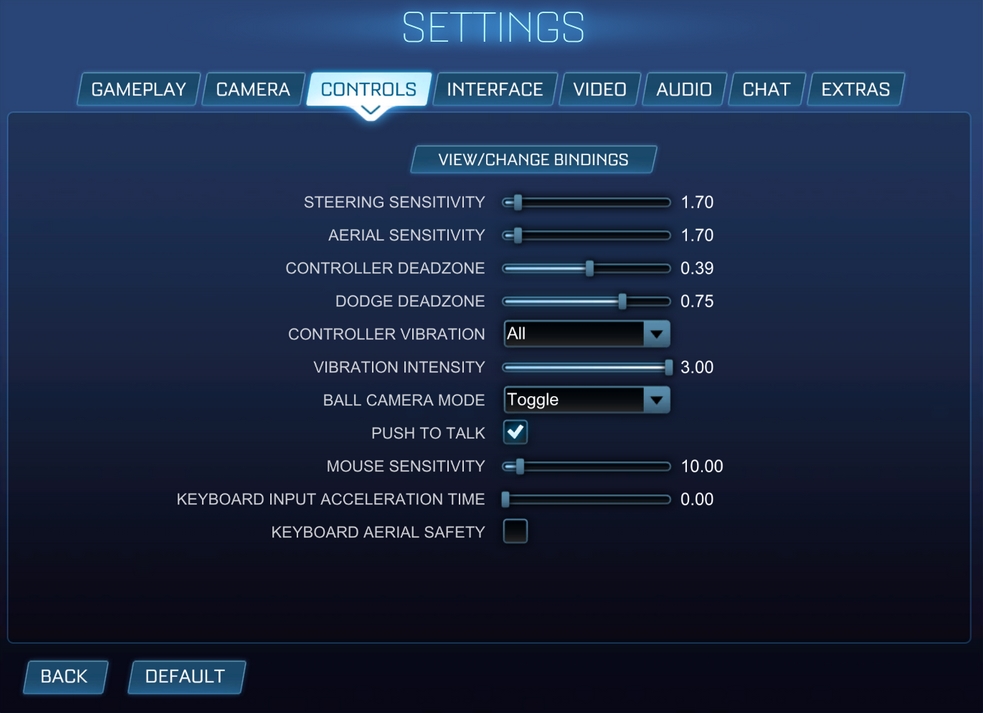
Меню настроек управления ракетной лигой
Чувствительность — это обычное слово в игровой индустрии. Мы все максимально увеличили нашу чувствительность в некоторых играх, чтобы имитировать впечатляющие движения наших любимых стримеров, но … это не совсем применимо в Rocket League, это больше похоже на настоящую механическую мастерскую, где точность является ключевым фактором. В разделе управления мы автоматически настроим наши клавиши и чувствительность.
Ключевые привязки
- По мере того, как вы приобретете больше механических навыков в игре, вы начнете хотеть использовать большее количество комбинаций клавиш одновременно.
- Если вы не хотите достигать платинового ранга и вдруг обнаруживаете, что начинаете нажимать кнопки, как будто вы играете в Mortal Kombat, пытаясь не отставать, вы можете подумать об этих ключевых изменениях.
- Они размещают ваши клавиши на контроллере, чтобы вам было удобнее держать его.
12- Powerslide: от ПЛОЩАДИ до L1 на PlayStation. От X до Lb на Xbox.
13- Air Roll: от ПЛОЩАДИ до L1 на Playstation. От X до Lb на Xbox.
14- Air Roll вправо (или влево): измените его на SQUARE на Playstation или X на Xbox.
15- Рулевое управление и воздушная чувствительность: эти два параметра контролируют чувствительность вашей ручки при рулении по земле или в воздухе.
- Если вы играете часами и все еще испытываете трудности с ведением мяча или в воздухе, то это изменение может быть для вас.
- Многие игроки сразу же видят улучшения, когда переходят в режим Freeplay и проверяют, что им нравится, потому что не все пары рук построены одинаково.
- Я бы рекомендовал протестировать его самостоятельно между 1 и 2. Squishy использует 1.4 для обоих, если это помогает.
16- Мертвая зона контроллера: измеряет, сколько вам нужно будет переместить аналоговый джойстик, прежде чем автомобиль отреагирует на землю или в воздухе.
- Первое, что может исправить этот параметр, — это проблема «Stick Drift». Это когда ваша палка немного стареет и начинает немного двигаться сама по себе, заставляя вашу машину раскачиваться влево или вправо, тогда как она должна двигаться по прямой. Чтобы проверить, есть ли у вас это, полностью установите значение 0 и двигайтесь по прямой в режиме Freeplay. Если он двигается, слегка увеличивайте настройку, пока проблема не исчезнет.
- Вторая вещь, с которой вам может помочь этот параметр, — это дриблинг. При ведении мяча на машине вам нужно постоянно вносить очень небольшие корректировки, как если бы вы делали это с рулевым колесом на обычной машине. Итак, уменьшите это значение до 0,05 или 0,10, чтобы сделать вашу палку более отзывчивой.
17- Dodge Deadzone: это измеряет, сколько вам нужно, чтобы переместить аналоговый джойстик в Dodge или перевернуть вперед вместо двойного прыжка вашей машины.
- Как только вы достигнете Платинового ранга, почувствуете гордость за себя и взгляните на Бриллиантовый ранг, вы поймете, насколько важен «быстрый полет».
- При обучении быстрому прыжку в воздухе вы будете постоянно кувыркаться назад, пытаясь выполнить двойной прыжок.
- Установка где-то между 0,45 и 0,75 должна исправить это. Я использую 0,7, так как часто делаю сальто.
18- Вибрация контроллера: контролирует, когда контроллеру необходимо бесполезно вибрировать, чтобы сообщить вам то, что вы уже видели своими глазами.
- Сделайте себе и своим рукам одолжение, отключив его. Это просто отвлечение.
Настройки интерфейса
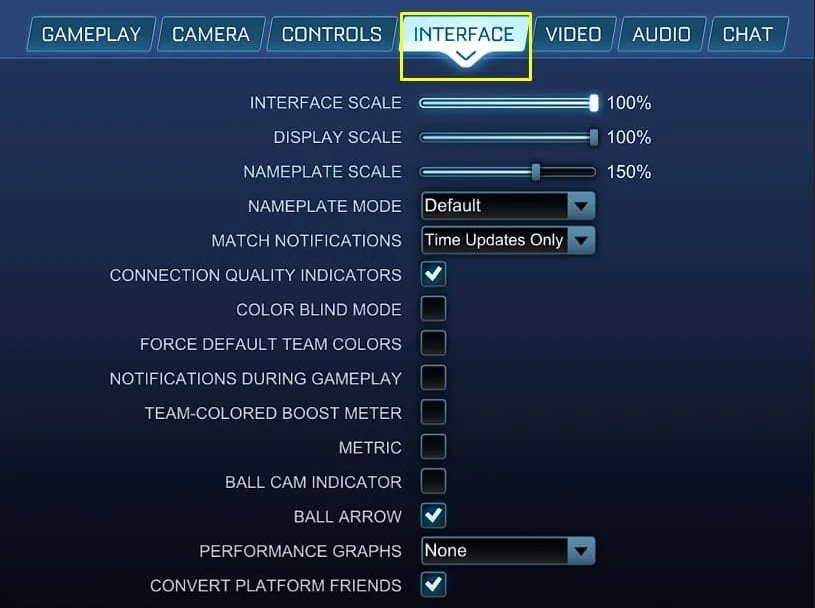
Меню настроек интерфейса Rocket League
Интерфейс действительно зависит от ваших предпочтений как игрока. Вам важны показатели и статистическая информация или вы больше полагаетесь на свои глаза и инстинкты? В любом случае, у меня есть способ добиться хорошего баланса и того, и другого.
19- Масштаб интерфейса: изменяет размер всех элементов, которые вы видите на экране, таких как индикатор ускорения и табло.
- Я бы посоветовал снизить его до 85%, так как он покажет вам больше мяча и действия.
20- Масштаб паспортной таблички: этот параметр определяет размер паспортных табличек, которые появляются над всеми другими автомобилями.
- Опять же, когда ваши друзья нюхают мяч за мячом, накапливая друг друга, полезно не иметь огромных табличек с именами, закрывающих действие.
- Уменьшите его где-нибудь от 100 до 150.
21. Стрелка с мячом: позволяет отображать на экране стрелку над автомобилем, указывающую на мяч.
- Это понадобится вам, когда вы будете кружиться в воздухе после того, как пропустили антенну, чтобы определить, где находится мяч, чтобы вернуться для защиты. Да, я был там. Много.
Настройки видео
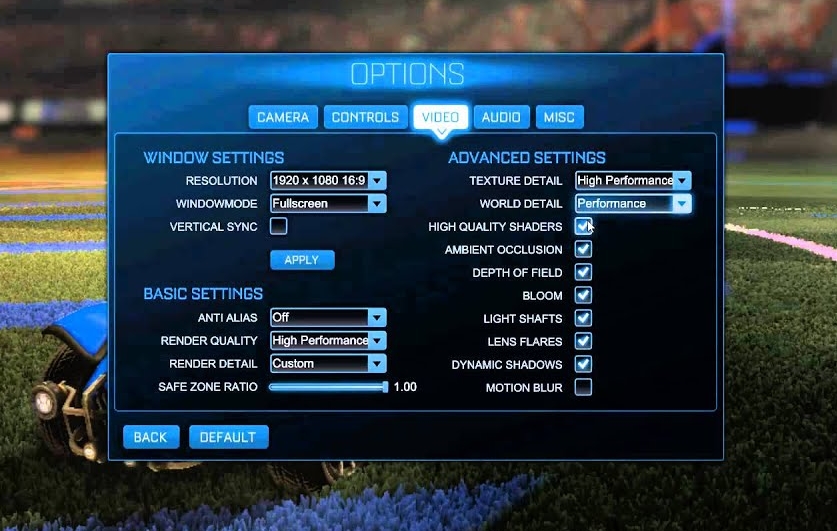
Меню настроек видео Rocket League
Именно здесь все компьютерные фанаты получают самое большое удовольствие от настройки своей игры! Графика или производительность? Визуальные эффекты или ноль отвлекающих факторов? Настройки видео, пожалуй, самые важные настройки в ракетной лиге и практически в любой другой игре.
22- Визуальные эффекты: настройки, которые делают вашу игру красивее и реалистичнее … если это то, что вы даже заметили, пытаясь одновременно защищаться, атаковать, а не преследовать мяч.
- Просто выключите все, кроме прозрачных стоек.
- Блум, размытость изображения и все остальное просто усложнят обнаружение в динамичной игре.
23- Настройки графики / разрешения: Само собой разумеется, кадров в секунду> Графика.
- Чем плавнее ваша игра, тем плавнее будут ваши выстрелы. Играйте как можно быстрее. Падение FPS — это враг.
Настройки звука
Этот раздел управляет общей громкостью всего звука и музыки.
24- Играть саундтрек в игре: проигрывает музыку из плейлистов во время игры.
- Если это ваша вещь, это ваша вещь. Я бы не хотел, чтобы MonsterCat стрелял мне в ухо, пока я пытаюсь услышать, что мои товарищи по команде общаются со мной. Отключите это.
25- Ambient and Crowd Volumes: Регулирует громкость толпы и окружающих звуков на арене.
- Вам, вероятно, надоест слышать эти звуки после более чем 500 часов игры, как это сделал я.
- Уменьшите их минимум до 25%.
Это 25 настроек, которые помогут вам достичь следующего уровня в Rocket League! Надеюсь, это руководство помогло вам узнать несколько новых вещей о том, насколько разнообразной может быть эта игра.


![[Топ-15] Лучшие автомобили Ракетной лиги в игре](https://device4game.ru/wp-content/uploads/2024/03/bc51574422cac61d65403f01ddd6b19c05bf4f56-390x205.jpeg)

